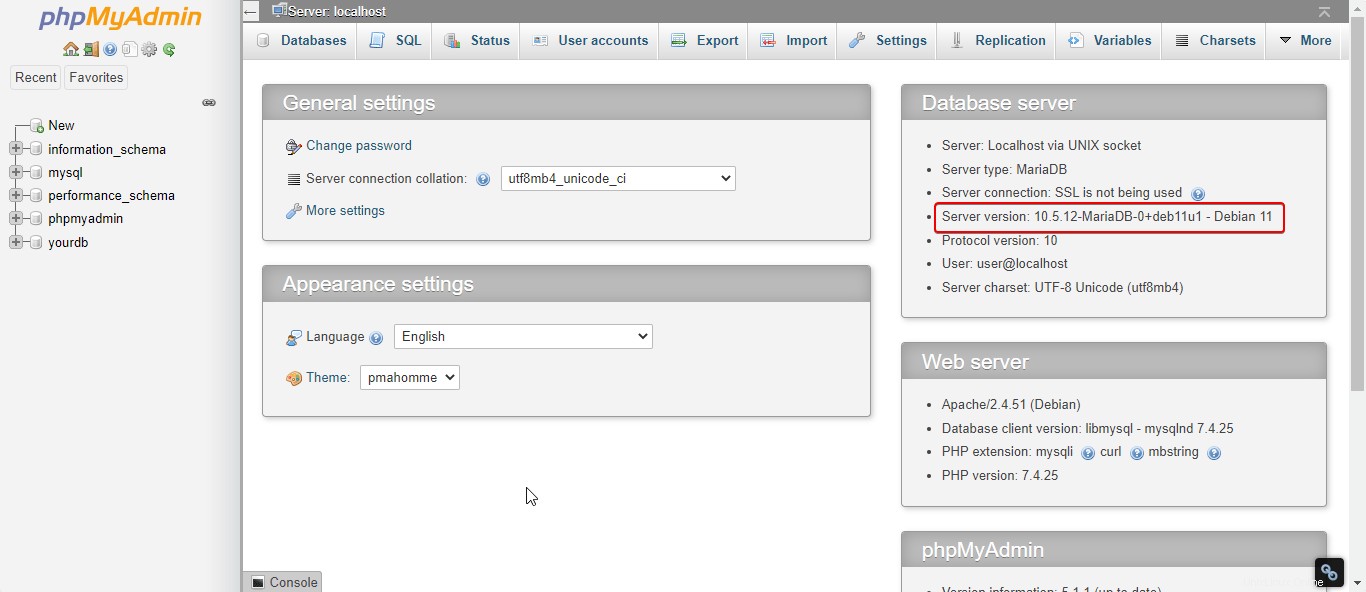ApacheWebサーバーを使用してDebian11BullseyeにPhpMyAdminをインストールするためのこのチュートリアルのコマンドをご覧ください。
PhpMyAdminは、オープンソースのWebベースのアプリケーションであり、Webブラウザを使用してどこからでも/リモートでMySQLまたはMariaDBデータベースを直接管理およびアクセスするためのWebインターフェイスを提供します。ユーザーは、コマンドの広範な知識がなくても、提供されているWebグラフィカルユーザーインターフェイスを使用してデータベースを操作できます。したがって、コンピュータの知識がある程度ある初心者でも、データのクエリや個々のパラメータの操作のためにデータベーステーブルを管理できます。
WordPressなどの他の一般的なCMSプラットフォームと同様に、PhpMyAdminもさまざまなスクリプトを呼び出して動的なWebサイトを作成するために使用されるPHPプログラミング言語で記述されています。これにより、ユーザーはPhpMyAdminを簡単にインストールできるだけでなく、ローカルおよびリモートからアクセスすることもできます。 Webインターフェースは、ユーザーとパスワードの組み合わせを使用してユーザーを認証します。2要素認証によりセキュリティを強化できます。
このツールを使用すると、管理者がテキスト入力付きのコマンドラインを使用して実行する必要がある便利なインターフェイスを使用して、多数の手順を実行できます。
Debian11BullseyeにphpMyAdminをインストールする手順
1。サーバー/デスクトップを更新する
Debian 11サーバーがすでに最新の状態になっている場合は、この手順を終了します。それ以外の場合は、システム更新コマンドの1つを実行して、すでにインストールされているパッケージの最新バージョンを取得するだけでなく、必要なツールとともにシステムリポジトリキャッシュを更新することをお勧めします。
sudo apt udpate
sudo apt install nano wget
2。 Apache、PHP、MariaDBをインストールする
phpMyAdminでは、ローカルネットワークまたはインターネットネットワークを使用してWebブラウザ経由でサービスを提供するためにApacheWebサーバーが必要です。したがって、Debian11サーバーに同じものをインストールする必要があります。
sudo apt install apache2
開始 および有効化 Webサーバーのステータスを確認します。
sudo systemctl enable --now apache2
ステータスを確認するには :
systemctl status apache2
PHPのインストール
phpMyAdminとして PHPに基づいているため、一般的な拡張機能と一緒にインストールする必要があります。
sudo apt install php php-json
データベースのインストール
すでにの場合 データベースを持っている phpMyAdminをインストールしているDebian11サーバーにインストールされているか、phpMyAdminを使用して管理する他のサーバーにデータベースがある場合は、これらの手順をそのままにします。それ以外の場合は、 MariaDB/MySQLをインストールします。
sudo apt install mariadb-server
開始して有効にする:
sudo systemctl enable --now mariadb
ステータスの確認:
systemctl status mariadb
安全なデータベースサーバー:
インストールが完了したら、指定されたコマンドを実行してデータベースサーバーを保護します。
sudo mysql_secure_installation
ガイド付きのテキストベースのウィザードを実行して、MariaDB/MySQLを保護します。
3。 Debian11でphpMyAdminのデータベースユーザーを作成する
phpMyAdminでアクセスするために別のユーザーを作成する必要はありませんが、全体的なセキュリティを向上させることをお勧めします。さらに、リモートrootログインを無効にした後、すべてのデータベースにアクセスするための新しいユーザーを作成する必要があります。
>sudo mysql
CREATE USER 'user'@localhost IDENTIFIED BY 'password';
GRANT ALL PRIVILEGES ON *.* TO 'user'@localhost IDENTIFIED BY 'password';
FLUSH PRIVILEGES;
exit;
注 :ユーザーを置き換えます およびパスワード 設定したいものは何でも。
4。最新のphpMyAdminパッケージをダウンロードする
Debian 11 Bullseyeのデフォルトリポジトリを使用してPHPMyAdminを直接インストールできますが、バージョンは古くなります。したがって、最新のものを入手するには、指定されたコマンドを使用してアーカイブファイルを手動でダウンロードします。
wget https://www.phpmyadmin.net/downloads/phpMyAdmin-latest-all-languages.tar.gz
5。 Debian11BullseyeでphpMyAdminを設定する
サーバーまたはシステムにzip形式のphpMyAdminファイルを作成したら、必要なディレクトリをいくつか作成し、ApacheWebサーバーからアクセスできる適切な場所にファイルを移動します。
sudo tar xvf phpMyAdmin-latest-all-languages.tar.gz sudo mv phpMyAdmin-*-all-languages/ /var/www/html/phpmyadmin
次に、構成ファイルを作成します phpMyAdminフォルダにすでに存在するものをコピーすることによって;
cd /var/www/html sudo cp phpmyadmin/config.sample.inc.php phpmyadmin/config.inc.php
また、保存用の一時フォルダを作成します 存在しない場合。
sudo mkdir /var/www/html/phpmyadmin/tmp
phpMyadminで使用する秘密鍵を生成します:
openssl rand -base64 32
生成されたものをコピー Cookie認証用のキー。
次に、phpMyAdmin構成を編集します ファイル
sudo nano /var/www/html/phpmyadmin/config.inc.php
そしてそれを最前線に置きます:
$ cfg [‘blowfish_secret’] =‘ your-key ‘; / * COOKIE AUTHのためにこれを記入する必要があります! * /
キーを交換してください 生成されたもので。
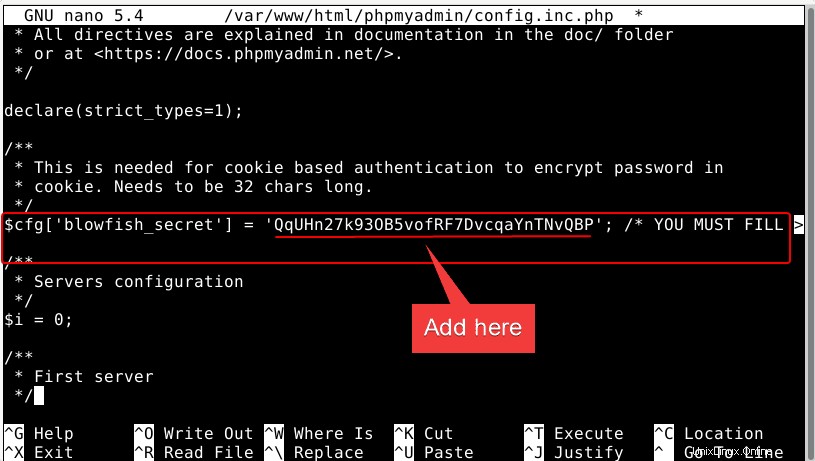
また、下にスクロールしてこの行を追加します。
$cfg['TempDir'] = '/var/www/html/phpmyadmin/tmp';
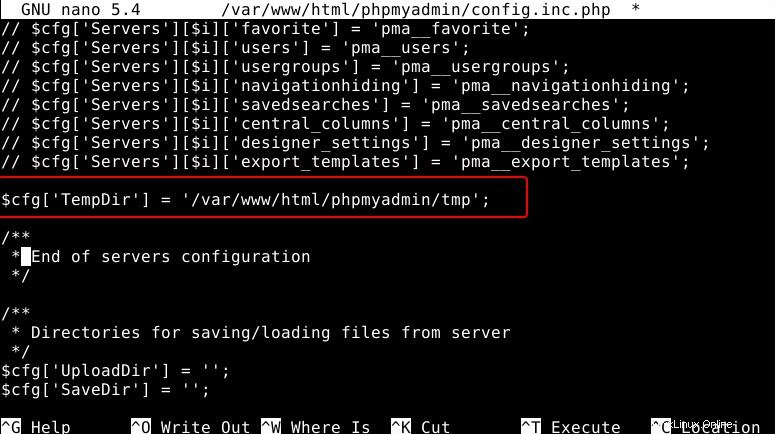
結局のところ、これは保存 Ctrl + Oを押してファイルを 、 Enterを押します キーを押してから、 Ctrl + X 終了します。
ファイルのアクセス許可を変更する:
ファイルを読み取るためのApacheユーザーへのアクセスを許可:
sudo chown -R www-data:www-data /var/www/html/phpmyadmin
Apache構成ファイルを作成する
sudo nano /etc/apache2/conf-available/phpmyadmin.conf
コピー次の行を貼り付けます:
Alias /phpmyadmin /var/www/html/phpmyadmin <Directory /var/www/html/phpmyadmin/> AddDefaultCharset UTF-8 <IfModule mod_authz_core.c> <RequireAny> Require all granted </RequireAny> </IfModule> </Directory> <Directory /var/www/html/phpmyadmin/setup/> <IfModule mod_authz_core.c> <RequireAny> Require all granted </RequireAny> </IfModule> </Directory>
新しい構成をアクティブ化する:
sudo a2enconf phpmyadmin.conf
ApacheWebサーバーを再起動します
変更を正常に適用するには、ApacheWebサーバーを再起動します。
sudo systemctl restart apache2
6。 Webインターフェースにアクセスする
/phpmyadminとともにサーバーのIPアドレスまたはドメイン名を入力します このWebデータベース管理プラットフォームにアクセスするためのブラウザURLのフォルダ。
例:
https://server-ipaddress/phpmyadmin
または
http://your-comain.com/phpmyadmin
注 :この通知を受け取った場合- phpMyAdmin構成ストレージが完全に構成されていないため、一部の拡張機能が無効になっています。理由を明らかにする。または、データベースの[操作]タブに移動して、データベースを設定します。
次に、理由を確認をクリックするだけです。 リンクをクリックして、[作成]をクリックします 」リンクをクリックして、phpmyadminを自動的に作成します データベース。